Uno strumento di risoluzione dei problemi Bluetooth è uno strumento automatico nei computer Windows che aiuta gli utenti a risolvere i problemi relativi al Bluetooth. Alcuni di voi potrebbero aver utilizzato questo strumento per risolvere i problemi relativi al Bluetooth. Windows 11 ha diversi strumenti di risoluzione dei problemi legacy integrati a cui è possibile accedere e avviarli tramite le impostazioni di Windows 11.
Per chi non lo sapesse, Microsoft ritirerà gli strumenti per la risoluzione dei problemi di Windows , incluso il MSDT.exe basato Risoluzione dei problemi Bluetooth che usiamo correntemente. Dopo essere stato deprecato, verrai reindirizzato automaticamente all'app Ottieni aiuto quando avvii questo strumento di risoluzione dei problemi. Questo articolo mostra come eseguire il nuovo Ottieni assistenza per la risoluzione dei problemi Bluetooth in Windows 11 Proprio adesso.
finestre di rollback 10 dopo 30 giorni

Microsoft ha deciso di deprecare l'eredità negli strumenti di risoluzione dei problemi di Windows perché le vulnerabilità sono state scoperte dai ricercatori di sicurezza nello strumento MSDT.exe l'anno scorso. Questa modifica si applicherà solo a Windows 11 versione 22H2 e versioni successive. Il sistema operativo Windows precedente non sarà interessato da questo aggiornamento.
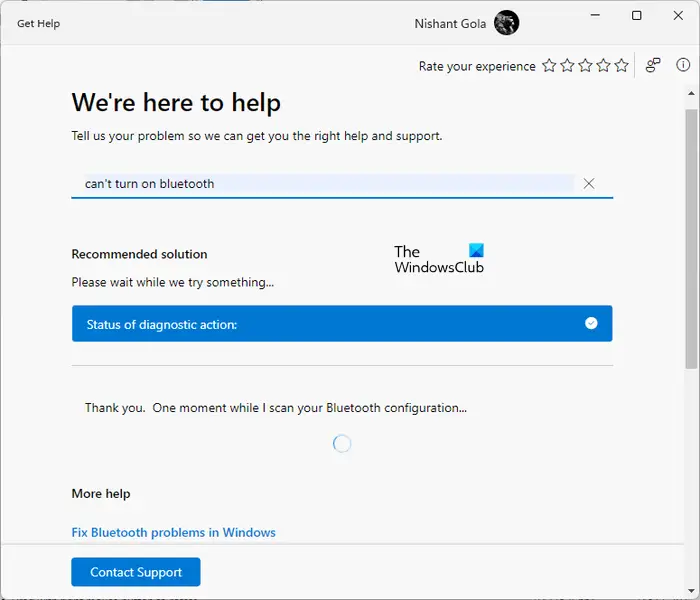
Come eseguire Ottieni assistenza per la risoluzione dei problemi Bluetooth in Windows 11
- Fare clic su Ricerca di Windows e digitare Ottieni assistenza.
- Seleziona il Ottenere aiuto app dai risultati della ricerca per aprire il file Scarica l'app Aiuto .
- Quando si apre l'app Ottieni aiuto, digita il problema che stai riscontrando. Ad esempio, se non riesci ad attivare il Bluetooth, puoi digitare non è possibile attivare il Bluetooth .
- Premere accedere .
In alternativa, clicca qui per aprire direttamente lo strumento per la risoluzione dei problemi relativi al Bluetooth Ottieni assistenza. Si aprirà una nuova scheda, fare clic su Apri Ottieni assistenza pulsante. È disponibile sulla mia versione di Windows 22H2 Build 22621.1344. Se non lo vedi ancora, attendi che venga offerto al tuo sistema.
I passaggi precedenti avvieranno il nuovo strumento di risoluzione dei problemi Bluetooth. Dopo essere stato avviato, lo strumento di risoluzione dei problemi Bluetooth avvierà il processo di risoluzione dei problemi in modo graduale. Dopo il completamento dei passaggi, è necessario inviare la risposta. Un ulteriore processo di risoluzione dei problemi inizierà sulla base della risposta inviata.
I primi tre passi sono i seguenti:
- Nel passaggio 1, lo strumento di risoluzione dei problemi Bluetooth eseguirà alcuni controlli iniziali.
- Nel passaggio 2, eseguirà la scansione della configurazione Bluetooth.
- Al passaggio 3, verificherà se il Bluetooth è attivato o meno.
Se lo strumento di risoluzione dei problemi rileva che il tuo Bluetooth è disattivato, lo accenderà automaticamente. Dopo aver abilitato il Bluetooth, gli ulteriori passaggi per la risoluzione dei problemi dipenderanno dal tipo di problema riscontrato. Ad esempio, nel mio caso, ho digitato non è possibile attivare il Bluetooth . Pertanto, lo strumento di risoluzione dei problemi mi ha chiesto di abilitare l'icona Bluetooth sulla barra delle applicazioni.
Dopo aver bloccato l'icona Bluetooth sulla barra delle applicazioni, l'app Ottieni aiuto mostrerà lo screenshot per lo stesso e chiederà di fornire un feedback per lo stesso. Tuttavia, lo screenshot non era visibile sul mio sistema.
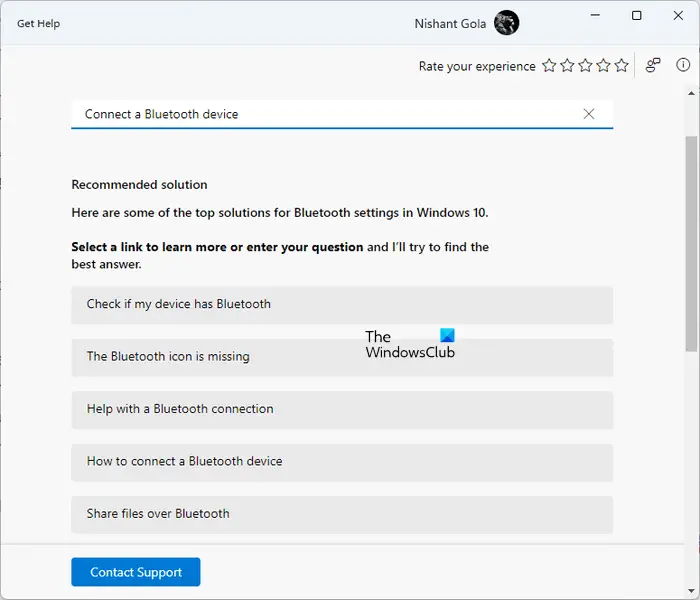
Nell'app Ottieni aiuto, puoi digitare il tuo problema per avviare lo strumento di risoluzione dei problemi per risolvere quel particolare problema. Ad esempio, se non riesci a connettere il tuo dispositivo Bluetooth al tuo sistema, puoi digitare non è possibile collegare un auricolare Bluetooth . Oppure, se desideri ricevere assistenza su come connettere un auricolare Bluetooth o un altro dispositivo, puoi digitare Come collegare un auricolare Bluetooth e colpito accedere . Successivamente, l'app Get Help ti mostrerà alcuni link utili che ti aiuteranno a risolvere il problema (fai riferimento allo screenshot sopra).
Se lo strumento di risoluzione dei problemi Bluetooth non riesce a risolvere il problema, ti chiederà di inviare un ticket a Microsoft in merito al problema tramite l'hub di feedback.
impostazioni di controllo dell'account utente windows 8
Se scorri verso il basso, vedrai collegamenti più utili relativi al problema o alla query che hai digitato nell'app Ottieni aiuto. Facendo clic su questi collegamenti si aprirà l'articolo del supporto Microsoft direttamente nell'app Ottieni assistenza. È inoltre possibile contattare l'assistenza facendo clic su Contatta il supporto pulsante in basso a sinistra dell'app Ottieni assistenza.
Come posso risolvere i problemi del mio Bluetooth?
I problemi di connessione Bluetooth si verificano quando il dispositivo è fuori portata, il Wi-Fi causa problemi di interferenza, la batteria del dispositivo Bluetooth sta per scaricarsi, ecc. risolvere i problemi relativi al Bluetooth , puoi utilizzare diverse correzioni, come l'esecuzione dello strumento di risoluzione dei problemi Bluetooth, l'aggiornamento o la reinstallazione del driver del dispositivo Bluetooth, il riavvio del servizio di supporto Bluetooth, ecc.
Come reinstallare i driver Bluetooth?
Puoi reinstallare il Bluetooth o qualsiasi altro driver di dispositivo tramite Gestione dispositivi. Apri Gestione dispositivi e individua il driver Bluetooth. Fai clic destro su di esso e seleziona Disinstalla dispositivo. Dopo aver disinstallato il driver, riavviare il computer. Questo processo reinstallerà il driver Bluetooth sul tuo sistema.
Leggi avanti : Dispositivo Bluetooth accoppiato ma non connesso in Windows .












![Impossibile installare la modalità Storia di Red Dead Redemption 2 [Risolto]](https://prankmike.com/img/games/BB/can-rsquo-t-install-red-dead-redemption-2-story-mode-fixed-1.jpg)

